

|
Office Visio 是Office软件系列中的负责绘制流程图和示意图的软件,是一款便于IT和商务人员就复杂信息、系统和流程进行可视化处理、分析和交流的软件。使用 Office Visio 图表,可以促进对系统和流程的了解。 工作中在使用Microsoft Office Visio的时候,想要实现翻转图形,各位用户们了解怎么样操作的吗?今日在这里就带来了Microsoft Office Visio中翻转图形的详细操作流程。 我们首先打开Microsoft Office Visio软件,新建空白页 然后我们从右侧形状窗口选择一个拖行拖到绘图界面,并调整图形的大小,方便看到图形翻转的演示效果。 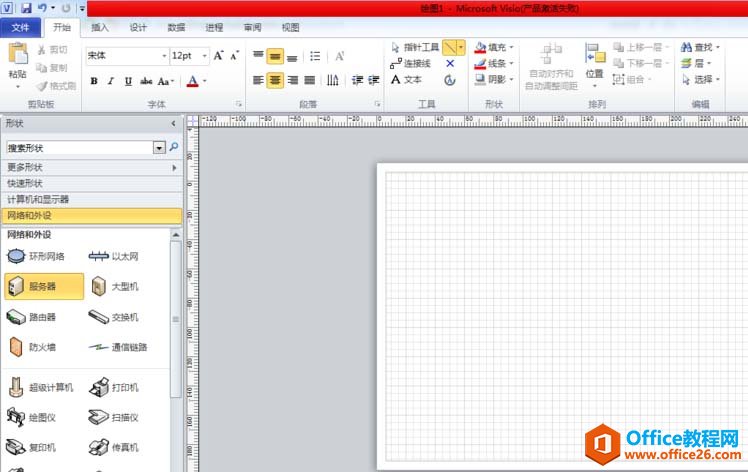 接着我们选取该图形,点击开始工具栏里的位置选项,弹出下拉菜单,选择旋转形状,并打开选择形状下拉菜单,即可看到图形旋转选项了。 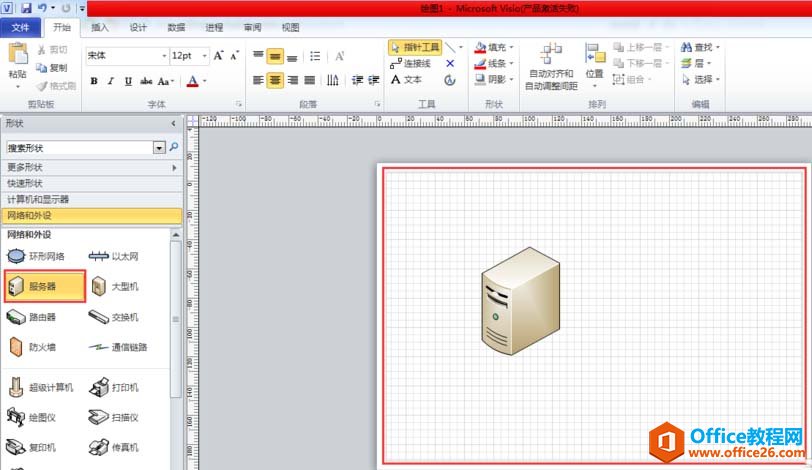 再点击向右旋转90度,刚刚选取的图形就会向右旋转90度角。 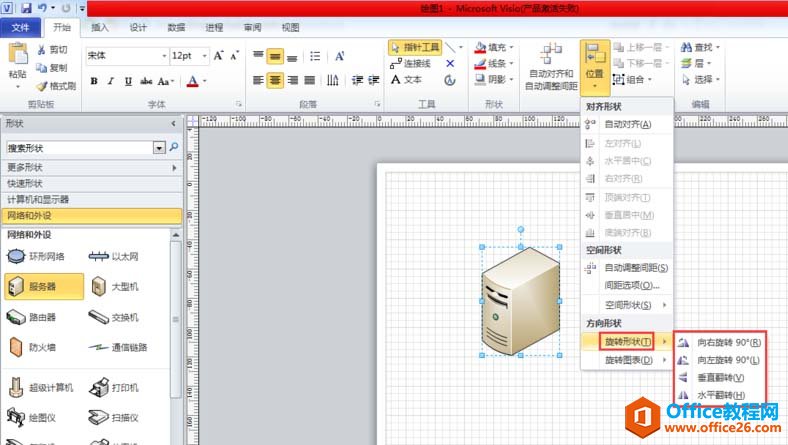 这时我们点击垂直翻转或水平翻转,选取的图形就会进行垂直翻转或水平翻转。 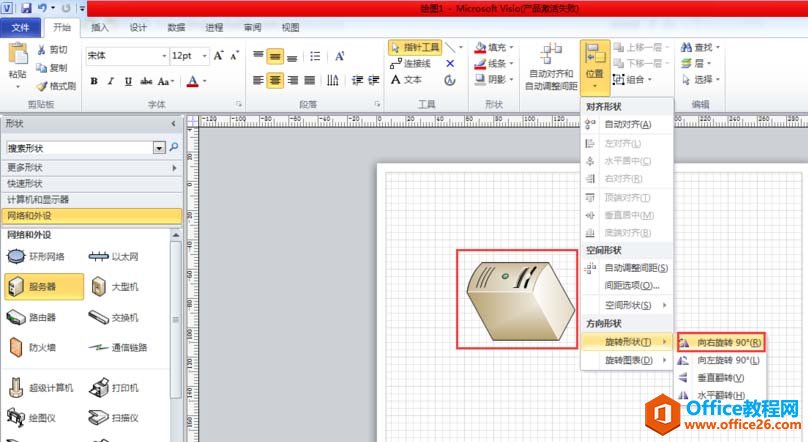 最后值得注意的是,选取图形之后,用鼠标拖到图形上方的旋转按钮,也可实现图像任意角度的旋转功能,但无法实现图像翻转。 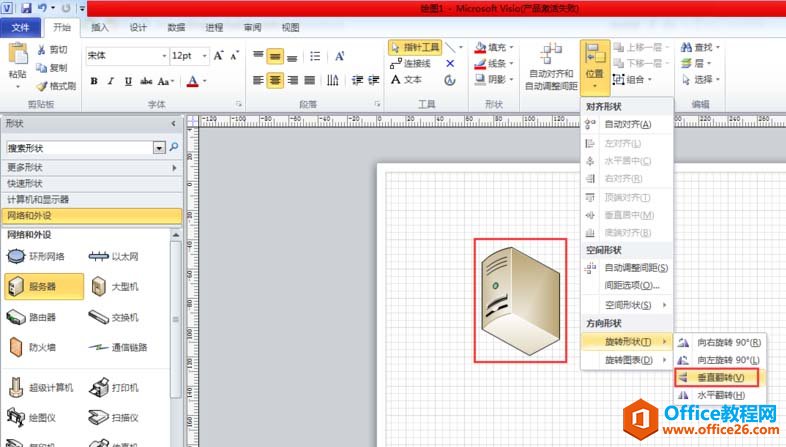 Visio帮助您创建具有专业外观的图表,以便理解、记录和分析信息、数据、系统和过程。 |
温馨提示:喜欢本站的话,请收藏一下本站!